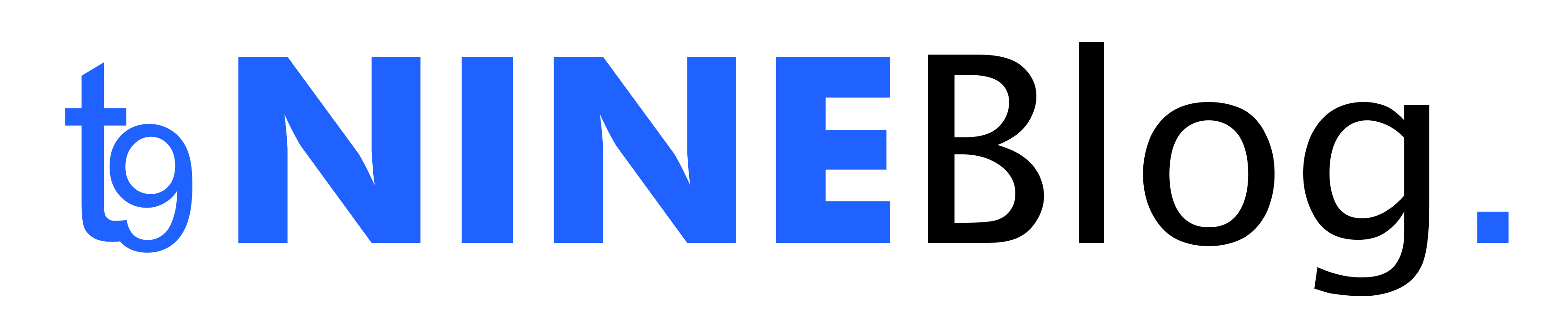Kini penggunaan laptop tidak hanya untuk akses ms word atau membuat powerpoint namun juga untuk browsing di internet. Sayangnya laptop tidak seperti HP yang bisa menggunakan kartu perdana dan kuota internet. Maka dari itu penggunanya perlu mengetahui cara menyambung hotspot HP ke laptop dan komputer.
Hotspot sendiri merupakan cara untuk membagikan jaringan internet dari HP ke perangkat lain. Bisa sesama HP dan juga laptop atau komputer. Beberapa HP memiliki batas penggunaan hotspotnya dan pemiliknya juga bisa mengatur.
Namun Kamu perlu memperhatikan bahwa pada beberapa kondisi tertentu, laptop tidak bisa menerima hotspot dari HP. Jika rusak maka laptop hanya bisa menerima dari jaringan wifi khusus atau bahkan tidak bisa sama sekali. Maka dari itu ketahuilah penyebab laptop tidak bisa tersambung dengan internet.
Mengapa Laptop Tidak Bisa Tersambung Hotspot
Ada beberapa alasan yang membuat laptop tidak bisa tersambung dengan hotspot HP. Misalnya seperti nama jaringan dan password hotspot yang berubah. Bisa juga karena jaringan wifi laptop atau komputer tidak mendeteksi hotspot HP karena suatu alasan.
Laptop yang tidak bisa menyambung hotspot juga kemungkinan besar mengalami masalah pada pengaturan jaringannya. Biasanya hal ini terjadi ketika laptop baru saja mengalami hard reset atau reset factory. Artinya adalah laptop dalam keadaan rusak yang mana mengharuskan kembali ke pengaturan pabrik.
Selain masalah pada laptop, kamu juga harus mengecek bagian hotspot HP. Bisa jadi pengaturan masih untuk pemakaian pribadi sehingga jaringan laptop tidak bisa mendeteksinya. Penyebab lain dari laptop atau komputer yang tidak bisa mendeteksi hotspot HP adalah lokasi jangkauan terlalu jauh.
Cara Menyambung Hotspot HP ke Laptop dan Komputer
Untuk bisa mengatasi atau menyambungkan laptop dan komputer ke hotspot HP bisa dengan dua cara. Melalui pengaturan laptop dan juga HP, tentunya kedua cara ini bisa Kamu lakukan dengan mudah. Berikut beberapa tata cara yang bisa pengguna laptop contoh.
1. Mengatasi dari Troubleshoot di Laptop
Troubleshoot adalah sebuah istilah yang merujuk pada penyelesaian sebuah masalah pada laptop atau komputer. Sistem komputerisasi menyelesaikan masalah dengan cara pencarian sumber terlebih dahulu. Dengan begitu, solusinya bisa terdeteksi secara cepat dan tepat.
- Buka pengaturan windows
- Pilih troubleshoot di update and security
- Pilih internet connections troubleshooter
- Klik run this troubleshooter untuk menjalankan menu troubleshooting
- Restart laptop dan atau komputer
Jika laptop dan komputer sudah menyala kembali maka Kamu bisa langsung mencoba menggunakan hotspotnya. Caranya tentu sama yaitu aktifkan menu hotspot pada HP dan wifi pada laptop. Sambungkan seperti biasa maka seharusnya perangkat sudah bisa saling tersambung.
2. Mengubah Pengaturan Hotspot HP
Sebelumnya sudah Saya sampaikan bahwa pada beberapa kasus, masalah laptop ini ada pada jaringan hotspot HP. Maka dari itu Kamu harus mengecek pengaturannya, apakah sudah sesuai atau belum. Berikut cara menyambung hotspot HP ke laptop dan komputer.
- Nyalakan hp yang ingin menjadi sumber hotspot
- Buka menu pengaturan
- Pilih mobile hotspot and tethering
- Nyalakan menu mobile hotspot
- Klik set up wifi hotspot
- Perhatikan bagian security section
- Ubah keamanan jaringan menjadi none atau tidak ada
- Simpan perubahan yang ada
- Hubungkan ulang hotspot HP dengan laptop
Itulah cara menyambung hotspot HP ke laptop dan komputer yang bisa Kamu lakukan dengan mudah. Keduanya adalah cara standar untuk masalah deteksi ringan. Jika masih belum bisa tersambung maka ada masalah serius di laptop atau komputer.